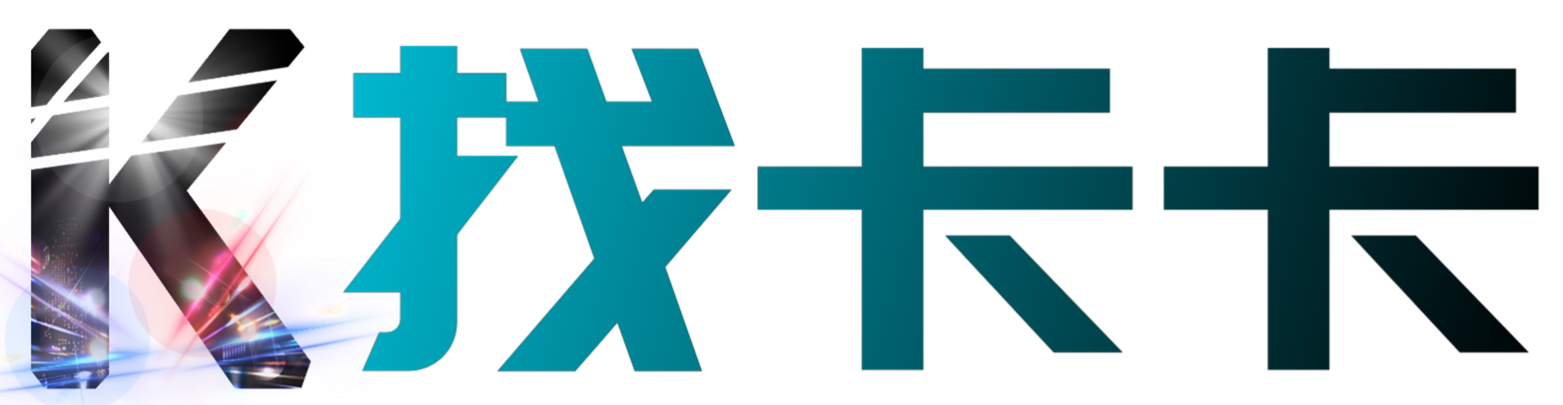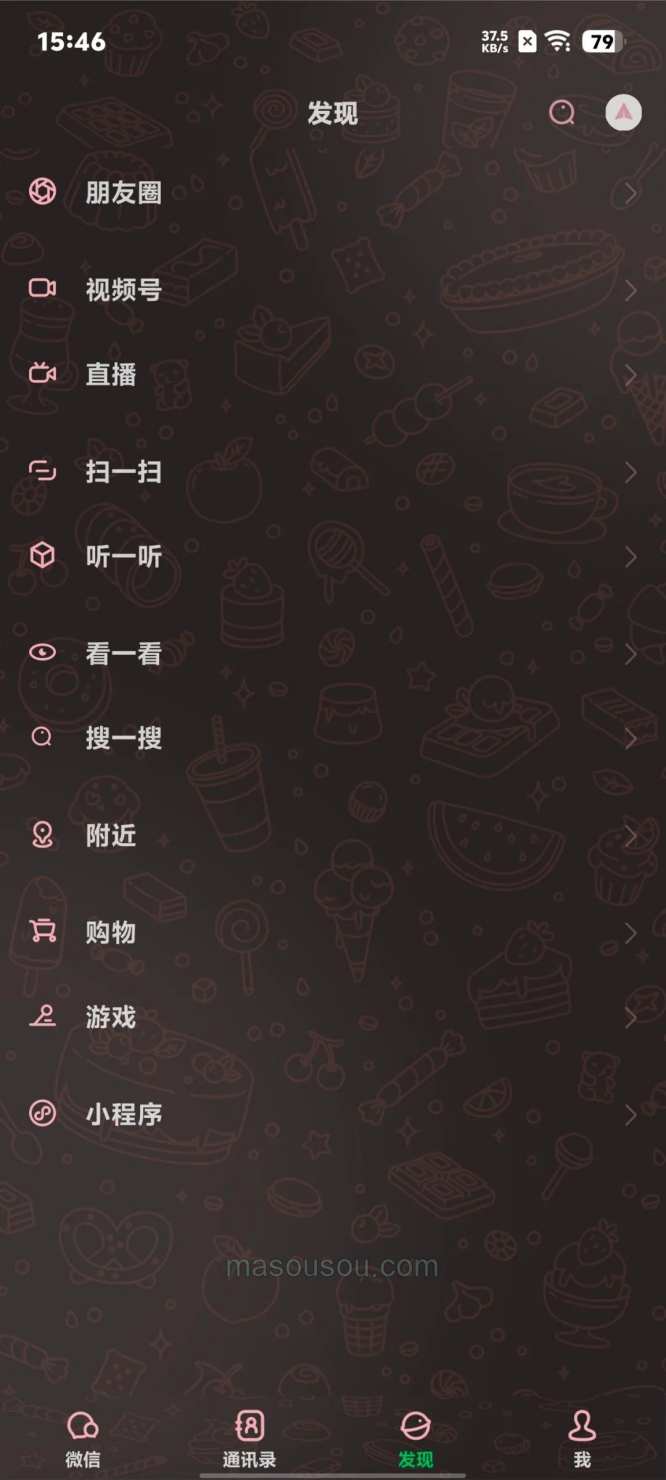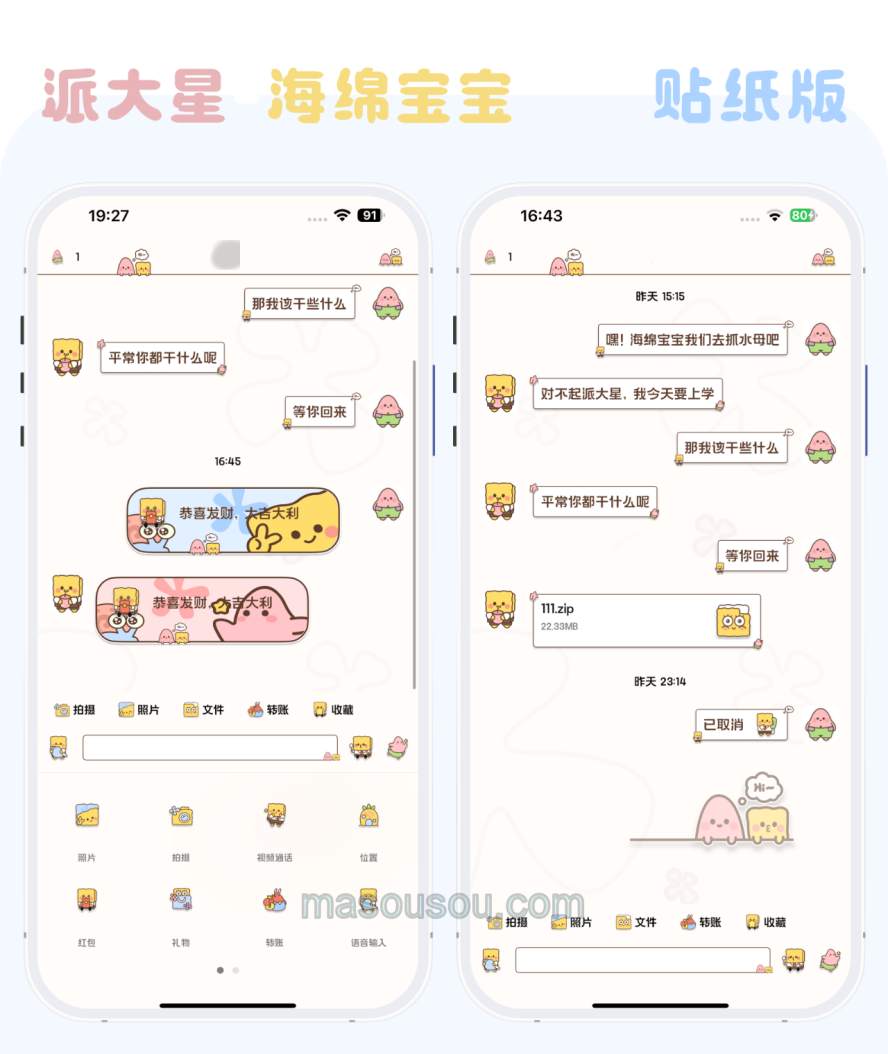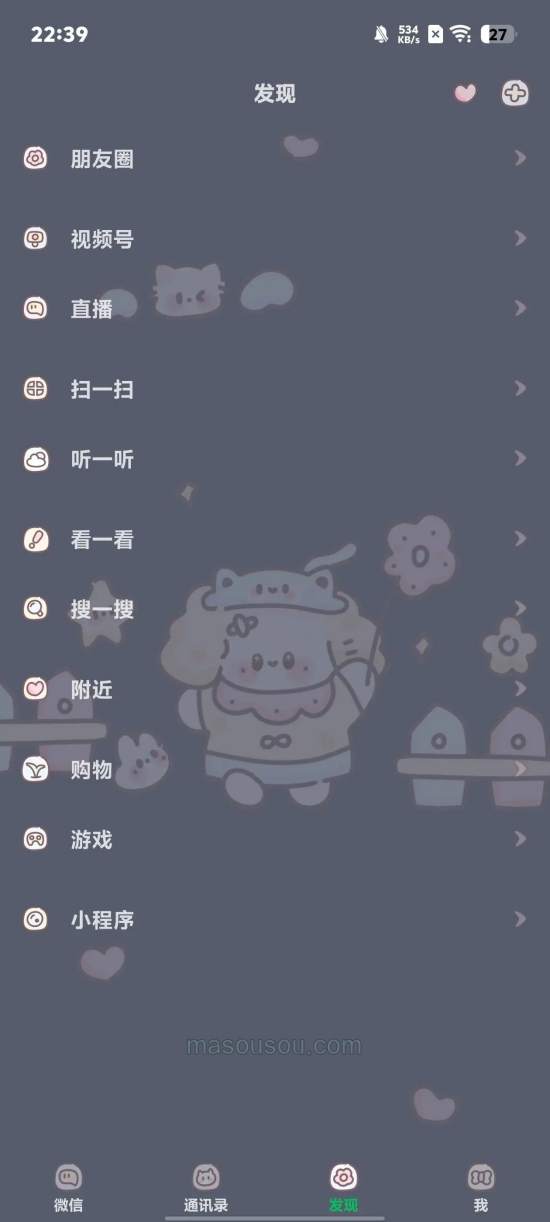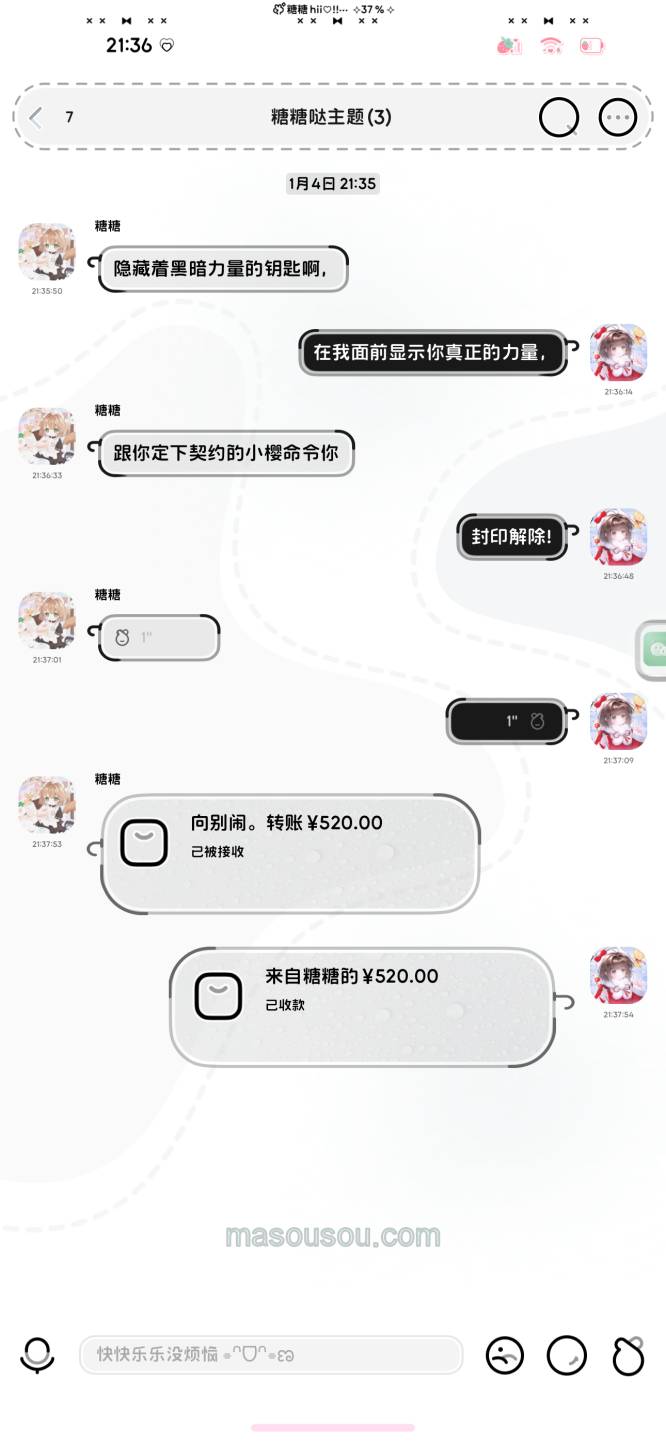【云端转发朋友圈软件大全】【云端跟圈克隆朋友圈】【云端定时发圈软件】
 云端转发小花朵_如何删除云端里的照片(如何在云端删除照片)" title="云端转发小花朵_如何删除云端里的照片(如何在云端删除照片)" />
云端转发小花朵_如何删除云端里的照片(如何在云端删除照片)" title="云端转发小花朵_如何删除云端里的照片(如何在云端删除照片)" />
标题:云端转发小花朵_如何删除云端里的照片
在数字化时代,云端存储已成为我们生活的一部分,特别是在管理和备份照片时。无论你使用的是苹果的iCloud、谷歌的Google Photos,还是其他云端服务,学会如何有效管理和删除云端中的照片是非常重要的。今天,我们将重点讨论如何删除云端里的照片,并探讨一些热门软件的使用方法。
首先,让我们看一下如何删除云端照片的基本步骤。这些步骤适用于主流的云端服务平台,如iCloud、Google Photos等。
1. iCloud照片的删除
苹果的iCloud是许多人使用的云存储解决方案之一。要删除iCloud中的照片,首先需要在你的设备上打开“设置”应用,接着点击你的Apple ID,然后选择“iCloud”。在“iCloud”设置中,点击“照片”,然后进入“iCloud照片”。你可以在这里查看所有存储在iCloud中的照片和视频。
要删除照片,可以通过以下步骤:
- 打开“照片”应用。
- 选择你想删除的照片或视频。
- 点击左下角的垃圾桶图标。
- 确认删除操作。
需要注意的是,这些操作将从所有同步的设备上删除照片,并且一旦删除,将移动到“最近删除”相册中,保留30天,之后才会永久删除。如果你需要立刻释放存储空间,可以进入“最近删除”相册并选择彻底删除。
2. Google Photos照片的删除
Google Photos是另一款广受欢迎的照片管理应用。删除Google Photos中的照片相对简单,你可以在网页端或移动应用上操作:
- 打开Google Photos应用或访问photos.google.com。
- 选择你想删除的照片或视频。
- 点击屏幕上方的垃圾桶图标。
- 确认删除。
与iCloud类似,删除的照片会被移动到“垃圾桶”中,并在30天后永久删除。如果你需要立即释放空间,可以进入“垃圾桶”并选择“立即删除”。
3. 其他云端服务的管理
除了iCloud和Google Photos,还有很多其他云端服务,比如Microsoft OneDrive、Dropbox等。删除这些平台上的照片也遵循类似的步骤:
- 打开相关的云端服务应用或网站。
- 浏览到你存储照片的位置。
- 选择要删除的文件。
- 点击删除选项并确认。
值得注意的是,不同的服务可能会有不同的删除时间和恢复选项,因此建议查看各自的帮助文档,以确保了解如何处理。
4. 使用清理工具
有时,仅仅删除照片可能不足以释放足够的云存储空间。此时,可以借助一些清理工具来帮助管理和优化存储空间。例如,一些云存储服务提供内置的清理建议功能,可以自动识别重复文件、未使用的照片和其他可以删除的内容。
5. 定期维护
为了避免云端存储过满,定期检查和维护你的云端存储是很重要的。设置周期性提醒来审查存储的内容,删除不再需要的照片和文件,这样可以保持云端存储的整洁和高效。
总结来说,删除云端照片的步骤相对简单,只需要了解所使用平台的操作流程。无论是通过iCloud、Google Photos还是其他云端服务,掌握这些技巧可以帮助你更好地管理存储空间,保持照片库的有序和整洁。希望这篇文章能够帮助你更好地掌握云端照片的删除技巧,让你的数字生活更加高效便捷。
苹果多开分身,安卓微信多开软件,云端秒抢系列,云端转发收藏朋友圈,电脑版微信QQ营销软件大全,本站24小时自助发卡激活码商城云端转发小花朵_如何删除云端里的照片
未经允许不得转载! 作者:找卡卡,转载或复制请以超链接形式并注明出处找卡卡-激活码商城-激活码发卡网-云端秒抢大全。
原文地址:https://zhaokaka.com/post/9541.html发布于:2024-08-25